Im Lernprogramm wird das Zählen von Zeichen erläutert in Excel. Sie lernen die Formeln kennen, um die Gesamtzahl der Zeichen in einem Bereich zu ermitteln und nur bestimmte Zeichen in einer Zelle oder in mehreren Zellen zu zählen.
In unserem vorherigen Lernprogramm wurde die Excel LEN-Funktion eingeführt, mit der die Gesamtzahl gezählt werden kann Anzahl der Zeichen in einer Zelle.
Die LEN-Formel ist für sich genommen nützlich, kann jedoch in Verbindung mit anderen Funktionen wie SUM, SUMPRODUCT und SUBSTITUTE weitaus komplexere Aufgaben ausführen. Weiter unten in diesem Tutorial werden wir uns einige grundlegende und erweiterte Formeln zum Zählen von Zeichen in Excel genauer ansehen.
- Zählen Sie die Gesamtzahl der Zeichen in einem Bereich
- Zählen bestimmter Zeichen in einer Zelle
- Zählen bestimmter Zeichen in einem Bereich
So zählen Sie alle Zeichen in einem Bereich
Wenn dies der Fall ist Wenn Sie die Gesamtzahl der Zeichen in mehreren Zellen zählen möchten, sollten Sie sofort die Anzahl der Zeichen für jede Zelle ermitteln und dann die folgenden Zahlen addieren:
=LEN(A2)+LEN(A3)+LEN(A4)
oder
=SUM(LEN(A2),LEN(A3),LEN(A4))
Die obigen Formeln funktionieren möglicherweise für einen kleinen Bereich einwandfrei. Um die Gesamtzahl der Zeichen in einem größeren Bereich zu zählen, sollten wir uns etwas Kompakteres einfallen lassen, z. B. die Funktion SUMPRODUCT, die die Arrays multipliziert und die Summe der Produkte zurückgibt.
Hier ist das generische Excel Formel zum Zählen von Zeichen in einem Bereich:
Und Ihre reale Formel sieht möglicherweise folgendermaßen aus:
=SUMPRODUCT(LEN(A1:A7))
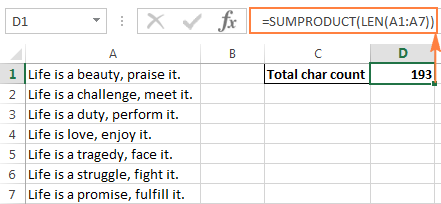
Eine andere Möglichkeit, Zeichen in einem Bereich zu zählen, besteht darin, die LEN-Funktion in Kombination mit zu verwenden SUM:
=SUM(LEN(A1:A7))
Im Gegensatz zu SUMPRODUCT berechnet die SUM-Funktion standardmäßig keine Arrays, und Sie müssen Strg + Umschalt + drücken Geben Sie ein, um daraus eine Array-Formel zu machen.
Wie im folgenden Screenshot gezeigt, gibt die SUMME-Formel dieselbe Gesamtzeichenzahl zurück:
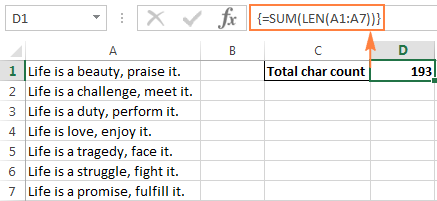
Funktionsweise dieser Formel für die Anzahl der Bereichszeichen
Dies ist eine der einfachsten Formeln zum Zählen von Zeichen in Excel. Die LEN-Funktion berechnet die Zeichenfolgenlänge für jede Zelle im angegebenen Bereich und gibt sie als Array von Zahlen zurück. Und dann addiert SUMPRODUCT oder SUM diese Zahlen und gibt die Gesamtzeichenzahl zurück.
Im obigen Beispiel wird ein Array von 7 Zahlen summiert, die die Länge der Zeichenfolgen in den Zellen A1 bis A7 darstellen:

Zählen Bestimmte Zeichen in einer Zelle
Anstatt alle Zeichen in einer Zelle zu zählen, müssen Sie manchmal nur die Vorkommen eines bestimmten Buchstabens, einer bestimmten Zahl oder eines bestimmten Symbols zählen.
Bis Zählen Sie, wie oft ein bestimmtes Zeichen in einer Zelle erscheint. Verwenden Sie die LEN-Funktion zusammen mit SUBSTITUTE:
Um die Formel besser zu verstehen, betrachten Sie das folgende Beispiel.
Angenommen, Sie verwalten eine Datenbank mit gelieferten Artikeln, in der jeder Artikeltyp eine eigene eindeutige Kennung hat. Und jede Zelle enthält mehrere Elemente, die durch Komma, Leerzeichen oder ein anderes Trennzeichen getrennt sind. Die Aufgabe besteht darin, zu zählen, wie oft eine bestimmte eindeutige Kennung in jeder Zelle angezeigt wird.
Angenommen, die Liste der gelieferten Artikel befindet sich in Spalte B (beginnend mit B2), und wir zählen die Anzahl von „A. „Vorkommen lautet die Formel wie folgt:
=LEN(B2)-LEN(SUBSTITUTE(B2,"A",""))
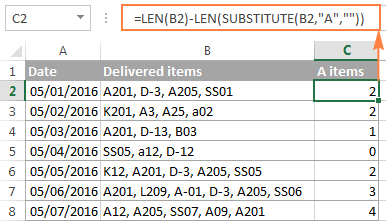
Funktionsweise dieser Excel-Zeichenanzahlformel
Um die Logik der Formel zu verstehen, teilen wir sie in kleinere Teile auf:
Als Ergebnis wird die Anzahl von „entfernt“ „Zeichen, was einer Gesamtzahl dieser Zeichen in der Zelle entspricht.
Anstatt das Zeichen anzugeben, das Sie in einer Formel zählen möchten, können Sie es in eine Zelle eingeben und dann auf diese Zelle verweisen in einer Formel. Auf diese Weise können Ihre Benutzer Vorkommen anderer Zeichen zählen, die sie in diese Zelle eingegeben haben, ohne Ihre Formel zu manipulieren:
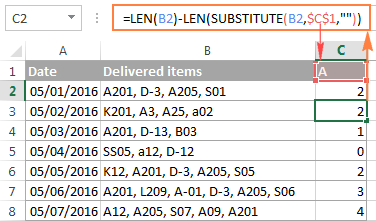
Excel-Formel ohne Berücksichtigung der Groß- und Kleinschreibung zum Zählen bestimmter Zeichen in einer Zelle
Wenn Sie eine Zeichenanzahl ohne Berücksichtigung der Groß- und Kleinschreibung benötigen, binden Sie die UPPER-Funktion in SUBSTITUTE ein, um das angegebene Zeichen zuvor in Großbuchstaben umzuwandeln Ausführen der Substitution. Stellen Sie sicher, dass Sie das Großbuchstaben in die Formel eingeben.
Um beispielsweise die Elemente „A“ und „a“ in Zelle B2 zu zählen, verwenden Sie diese Formel:
=LEN(B2)-LEN(SUBSTITUTE(UPPER(B2),"A",""))
Eine andere Möglichkeit besteht darin, verschachtelte Ersatzfunktionen zu verwenden:
=LEN(B2)-LEN(SUBSTITUTE(SUBSTITUTE (B2,"A",""),"a","")
Wie Sie im folgenden Screenshot sehen können, zählen beide Formeln das Auftreten von Groß- und Kleinbuchstaben des angegebenen Zeichens fehlerfrei:
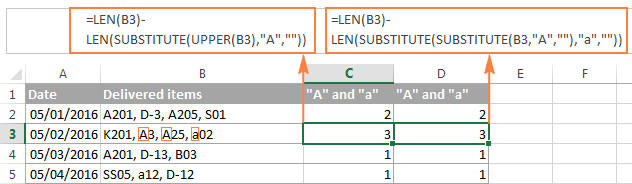
In einigen Fällen Möglicherweise müssen Sie viele verschiedene Zeichen in einer Tabelle zählen, möchten die Formel jedoch möglicherweise nicht jedes Mal ändern. Verschachteln Sie in diesem Fall eine Ersatzfunktion in einer anderen, geben Sie das zu zählende Zeichen in eine Zelle ein (in diesem Beispiel D1) und konvertieren Sie den Wert dieser Zelle mithilfe der Funktionen UPPER und LOWER in Groß- und Kleinbuchstaben:
=LEN(B2)-LEN(SUBSTITUTE(SUBSTITUTE(B2, UPPER($D$1), ""), LOWER($D$1),""))
Alternativ können Sie sowohl die Quellzelle als auch die Zelle mit dem Zeichen in Groß- oder Kleinbuchstaben konvertieren. Beispiel:
=LEN(B2)-LEN(SUBSTITUTE(UPPER(B2), UPPER($C$1),""))
Der Vorteil dieses Ansatzes besteht darin, dass unabhängig von der Eingabe des Groß- oder Kleinbuchstaben in die Zelle, auf die verwiesen wird, die Zeichenanzahl nicht berücksichtigt wird gibt die richtige Anzahl zurück:
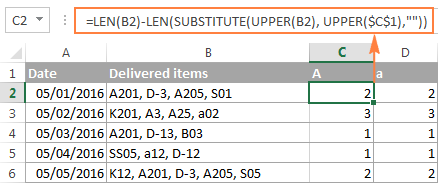
Zählen Sie das Auftreten bestimmter Texte oder Teilzeichenfolgen in einer Zelle
, wenn Sie zählen möchten Wie oft eine bestimmte Zeichenkombination (dh ein bestimmter Text oder eine bestimmte Teilzeichenfolge) in einer bestimmten Zelle erscheint, z. B. „A2“ oder „SS“, dividieren Sie dann die Anzahl der von den obigen Formeln zurückgegebenen Zeichen durch die Länge der Teilzeichenfolge
Groß- und Kleinschreibung beachten:
=(LEN(B2)-LEN(SUBSTITUTE(B2, $C$1,"")))/LEN($C$1)
Groß- und Kleinschreibung wird nicht berücksichtigt:
=(LEN(B2)-LEN(SUBSTITUTE(LOWER(B2),LOWER($C$1),"")))/LEN($C$1)
Wobei B2 die Zelle ist, die die gesamte Textzeichenfolge enthält, und C1 der Text (Teilzeichenfolge) ist, den Sie zählen möchten.
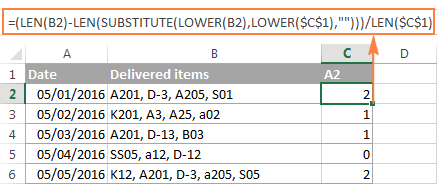
Eine ausführliche Erläuterung der Formel finden Sie unter Zählen bestimmter Texte / Wörter in einer Zelle.
Zählen bestimmter Zeichen ( s) in einem Bereich
Nachdem Sie nun eine Excel-Formel zum Zählen von Zeichen in einer Zelle kennen, möchten Sie diese möglicherweise weiter verbessern, um herauszufinden, wie oft ein bestimmtes Zeichen in einem Bereich angezeigt wird. Dazu verwenden wir die Excel LEN-Formel, um ein bestimmtes Zeichen in einer im vorherigen Beispiel beschriebenen Zelle zu zählen, und fügen es in die SUMPRODUCT-Funktion ein, die Arrays verarbeiten kann:
In diesem Beispiel hat die Formel die folgende Form:
=SUMPRODUCT(LEN(B2:B8)-LEN(SUBSTITUTE(B2:B8, "A","")))
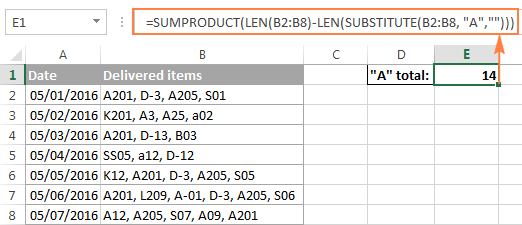
Und hier ist eine weitere Formel zum Zählen von Zeichen im Bereich von Excel:
=SUM(LEN(B2:B8)-LEN(SUBSTITUTE(B2:B8, "A","")))
Im Vergleich zur ersten Formel besteht der offensichtlichste Unterschied darin, SUM anstelle von SUMPRODUCT zu verwenden. Ein weiterer Unterschied besteht darin, dass Strg + Umschalt + Eingabetaste gedrückt werden muss, da SUM im Gegensatz zu SUMPRODUCT, das für die Verarbeitung von Arrays ausgelegt ist, Arrays nur verarbeiten kann, wenn sie in einer Array-Formel verwendet werden.
Wenn Sie keinen Hardcode verwenden möchten Das Zeichen in der Formel können Sie natürlich in eine Zelle eingeben, z. B. D1, und auf diese Zelle in Ihrer Zeichenanzahlformel verweisen:
=SUMPRODUCT(LEN(B2:B8)-LEN(SUBSTITUTE(B2:B8, D1,"")))
Funktionsweise dieser Zeichenzählformel
Wie Sie sich vielleicht erinnern, wird die SUBSTITUTE-Funktion verwendet, um alle Vorkommen des angegebenen Zeichens (in diesem Beispiel „A“) durch eine leere Textzeichenfolge zu ersetzen ( „“).
Anschließend liefern wir die von SUBSTITUTE zurückgegebene Textzeichenfolge an die Excel LEN-Funktion, damit die Zeichenfolgenlänge ohne A berechnet wird. Und dann subtrahieren wir diese Zeichenanzahl von der Gesamtlänge der Textzeichenfolge. Das Ergebnis dieser Berechnungen ist ein Array von Zeichenzahlen mit einer Zeichenanzahl pro Zelle.
Schließlich summiert SUMPRODUCT die Zahlen im Array und gibt die Gesamtanzahl des angegebenen Zeichens im Bereich zurück.
Eine Formel, bei der die Groß- und Kleinschreibung nicht berücksichtigt wird, um bestimmte Zeichen in einem Bereich zu zählen.
Sie wissen bereits, dass SUBSTITUTE eine Funktion ist, bei der zwischen Groß- und Kleinschreibung unterschieden wird. Daher unterscheidet unsere Excel-Formel für die Zeichenanzahl auch zwischen Groß- und Kleinschreibung.
Befolgen Sie die im vorherigen Beispiel beschriebenen Ansätze, um die Formel zu ignorieren: Groß- und Kleinschreibung wird nicht berücksichtigt, um bestimmte Zeichen in einer Zelle zu zählen.
Insbesondere können Sie eine der folgenden Methoden verwenden Die folgenden Formeln zum Zählen bestimmter Zeichen in einem Bereich, in dem Groß- und Kleinschreibung ignoriert wird:
Der folgende Screenshot zeigt die letzte Formel in Aktion:
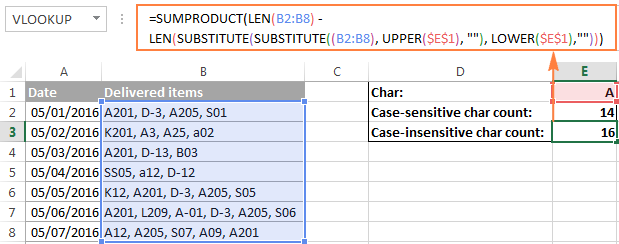
Auf diese Weise können Sie Zeichen in Excel mithilfe des LEN zählen Funktion.Wenn Sie wissen möchten, wie man Wörter anstatt einzelner Zeichen zählt, finden Sie in unserem nächsten Artikel einige nützliche Formeln. Bleiben Sie auf dem Laufenden!
In der Zwischenzeit können Sie eine Beispielarbeitsmappe mit Zeichenanzahl herunterladen Die in diesem Lernprogramm beschriebene Formel und eine Liste der zugehörigen Ressourcen finden Sie am Ende der Seite. Ich danke Ihnen für das Lesen und hoffe, Sie bald zu sehen!
- Excel LEN-Funktion – Formeln zur Berechnung der Länge einer Zelle, dh der Gesamtzahl der Zeichen in einer Zelle, mit oder ohne Leerzeichen.
- So zählen Sie Wörter in Excel – Formeln, bei denen zwischen Groß- und Kleinschreibung unterschieden wird, und Groß- und Kleinschreibung, um die Gesamtzahl oder bestimmte Wörter in einer Zelle oder einem Zellbereich zu zählen.
- COUNT- und COUNTA-Funktionen – Zellen zählen mit Zahlen und nicht leeren Zellen.
- COUNTIF-Funktion – Formeln zum bedingten Zählen von Zellen in Excel.
- COUNTIFS-Funktion – Zählen von Zellen mit mehr als einem Kriterium.
